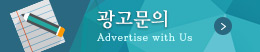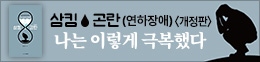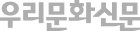[우리문화신문=이한영 기자] 버리기 전에 포맷한다고 데이터가 다 지워지는 건 아니다. 디지털 기기를 중고로 내놓거나 폐기하는 순간, 눈에 보이지 않는 ‘데이터’도 함께 거래된다. 하지만 많은 사용자가 여전히 빠른 포맷이나 간단한 초기화만으로 개인정보가 모두 사라졌다고 착각한다. 실제로는 하드디스크와 스마트폰 저장공간 깊숙이 금융정보와 각종 인증서, 사진, 대화 기록이 남아 있어 복구 툴로 되살릴 수 있다. 이런 위험을 막기 위해 컴퓨터와 노트북, 슬기말틀(스마트폰) 등 기기별로 복구가 불가능한 수준까지 데이터를 지우는 방법을 차근차근 살펴보자.

포맷의 기본 개념과 보안상 주의점
포맷은 저장장치의 데이터를 지우고 새로운 파일 시스템을 설정하는 과정이다. 주로 운영체제를 재설치하거나, 바이러스를 없애거나, 저장공간을 확보하기 위한 목적으로 사용된다. 이때 ‘빠른 포맷’은 파일 인덱스만 지우는 방식이라 데이터 복구가 가능하지만, ‘전체 포맷’은 데이터를 실제로 덮어써 복구가 훨씬 어렵다. 특히 민감한 정보가 담긴 기기라면 반드시 전체 포맷이나 저수준 포맷(Low-level Format), 혹은 전용 삭제 프로그램을 사용하는 것이 좋다.
또한, 포맷 전에는 중요한 데이터 백업, 각종 계정 로그아웃, 인증서 및 인증 정보 확인이 필수다. 포맷 뒤에도 이론적으로는 일부 복구 가능성이 남아 있기 때문에, 단순 삭제에 그치지 말고 덮어쓰기 방식이나 ‘암호화 뒤 초기화’와 같은 더욱 안전한 방식을 함께 고려해야 한다.
윈도우 컴퓨터ㆍ맥북 포맷 방법
1. 윈도우 컴퓨터
윈도우 컴퓨터는 설정 차림에서 비교적 간단하게 초기화할 수 있으며, 윈도우 11 기준으로 그 방법을 설명하면 다음과 같다.
‘설정 → 시스템 → 복구 → 이 PC 초기화 → 모든 항목 제거‘를 선택하면 시스템 포맷과 OS 재설치가 동시에 진행된다.
윈도우가 설치된 파일 탐색기에서 내 PC를 열어 D:, E: 같은 개별 드라이브를 선택해 마우스 오른쪽 버튼을 눌러 ‘포맷’을 누르면 해당 드라이브만 초기화할 수 있다. 이때 나오는 창의 ‘빠른 포맷’ 체크박스를 켜면 빠른 포맷, 체크를 해제하면 일반(전체) 포맷 방식으로 진행된다.
‘빠른 포맷’은 파일을 가리키는 정보 곧, 목차 역할을 하는 파일 시스템 정보만 지우는 방식이라, 실제 데이터 조각은 디스크에 상당 부분 남아 있다. 그래서 일반 사용자는 못 보더라도, 전문 복구 프로그램을 사용하면 데이터가 다시 복구될 가능성이 있다. 반대로 빠른 포맷 옵션을 끄고 진행하는 일반 포맷은 디스크 상태를 검사하면서 데이터를 덮어쓰기 때문에, 일반적인 복구 툴로는 되살리기가 훨씬 더 어렵다.
다만, 이 과정만으로도 이론상 ‘완전 삭제’를 100% 보장할 수 있는 것은 아니라, 특히 금융정보나 업무 자료처럼 민감한 데이터를 다뤘던 드라이브라면 단순 포맷만 하기보다는 여러 번 덮어쓰기(다중 패스)나 빈 곳 덮어쓰기를 지원하는 전용 삭제 프로그램까지 함께 사용하는 것이 더 안전하다.
2. 맥(mac)OS
맥에서 디스크를 완전히 지우고 초기화하려면 먼저 macOS 복구 모드로 부팅해야 한다.
Intel 맥: 재시동 시 Command + R 키를 길게 누른다.
Apple 실리콘: 전원을 끈 뒤 전원 버튼을 길게 눌러 옵션 아이콘이 있는 화면이 나오면 ‘옵션 → 계속’을 선택한다.
복구 화면이 뜨면 목록에서 ‘디스크 유틸리티’를 선택해 실행한다. 왼쪽 목록에서 지우려는 디스크를 선택하고 상단의 ‘지우기’ 버튼을 누른다. 이름을 지정한 뒤, 포맷으로는 APFS 또는 맥OS Extended 가운데 디스크 유틸리티가 권장하는 옵션을 골라 지우기를 끝낸다.
디스크 초기화가 끝나면 디스크 유틸리티를 끝내고 복구 모드의 기본 화면으로 돌아가 ‘macOS 재설치’를 선택해 운영체제를 다시 설치하면 된다. 이렇게 하면 사용자 데이터와 설정이 삭제되고, macOS가 새로 설치된 상태로 초기화가 마무리된다.
맥 환경에서는 어떤 파일 시스템을 선택하는지, 파티션을 어떻게 구성하는지가 중요하다. 필요에 따라 복구 파티션까지 지우고 새로 구성해야 할 공장 초기화에 가까운, 보다 깔끔한 초기 상태로 돌릴 수 있다.
3. 외부 저장장치와 USB
외장하드나 USB는 윈도우와 맥 모두에서 제공하는 디스크 관리 기능을 통해 손쉽게 포맷할 수 있다. 두 운영체제에서 모두 사용해야 한다면, 파일 시스템을 exFAT로 설정하는 것이 호환성 면에서 바람직하다.
다만, 외부 저장장치 역시 단순 포맷만으로는 데이터 일부가 남아 있을 수 있다. 특히 백업 파일, 업무 문서, 금융정보처럼 민감한 데이터를 보관했던 장치라면, 한 번 더 안전을 위해 여러 번 덮어쓰기 방식으로 데이터를 지우는 전용 삭제 기능이나 프로그램을 활용하는 것이 좋다.
슬기말틀 초기화 전 반드시 확인해야 할 것들
슬기말틀은 ‘공장 초기화(Factory Reset)’ 기능으로 데이터를 지울 수 있지만, 복구 툴을 이용하면 일부 정보가 남을 수 있다. 따라서 백업·암호화ㆍ계정 해제를 포함한 정리 절차를 반드시 거쳐야 한다.
1. 안드로이드(Android)
가장 먼저 사진, 연락처, 앱 데이터를 백업하고, 구글 계정ㆍ제조사 계정을 로그아웃한다. 그 다음 공장 초기화를 한다. ‘설정 → 시스템 → 옵션 초기화 → 모든 데이터 지우기’를 선택하면 된다.
만일 기기가 부팅되지 않을 경우 전원+볼륨(▲) 버튼 조합으로 복구(리커버리) 모드 진입을 시도할 수 있다. 리커버리 모드 화면이 나타나면 메뉴에서 ‘wipe data/factory reset’을 선택해 공장 초기화를 진행한다.
초기화 전에 기기 암호화 기능을 활성화해 두면, 남아 있는 데이터의 내용을 해독하기 어려워져 복구 난도가 더 높아진다. 또한, 외장 SD카드나 SIM카드를 사용 중이라면, 초기화 전후에 반드시 분리하거나 필요시 별도로 포맷해주는 것이 안전하다.
2. 아이폰(iOS)
아이폰을 초기화하기 전에 먼저 iCloud나 컴퓨터에 데이터를 백업해두는 것이 좋다. 이후 기기에서 ‘설정 → 내 프로필(사용자 이름) → 나의 찾기 → 나의 iPhone 찾기’를 끄고, 필요 시 Apple ID 암호를 미리 숙지해둔다.
공장 초기화는 ‘설정 → 일반 → 전송 또는 iPhone 재설정 → 모든 콘텐츠 및 설정 지우기’로 진행할 수 있다. 초기화 중에는 기기 암호와 Apple ID 암호를 요구해 보안이 강화된다. 초기화가 완료되면 아이폰은 공장 출고 상태와 비슷한, 사용자 데이터가 완전히 삭제된 초기 상태로 복원된다.
컴퓨터에서 맥 또는 윈도우용 파인더를 이용해 ‘복원’을 선택하면 최신 iOS로 초기화가 진행된다.
eSIM 사용자의 경우 초기화 시 eSIM 지우기를 선택하면 통신사 인증이 필요하고, Apple ID에서 로그아웃 및 기기 등록 해제를 끝내야 완전히 삭제할 수 있다.
포맷 후 반드시 확인해야 할 마지막 점검
포맷이 끝났다고 해서 바로 기기를 넘겨서는 안 된다. 전원 다시 켜서 언어, 국가/지역 선택, 와이파이 설정 등 설정 화면이 나타나는지 반드시 확인해야 한다. 이 단계까지 도달하면 기존 사용자 계정과 설정, 일반적인 수준의 개인 데이터는 사실상 제거된 상태로 볼 수 있다.
또한, 컴퓨터나 외장하드 같은 저장장치를 포맷한 뒤에는 필요에 따라 데이터 복구 프로그램으로 복구할 수 있는 파일이 남아 있는지 한 번 더 점검해 보는 것도 안전을 높이는 방법이다. 예상치 못한 잔여 파일이 발견되면, 추가 덮어쓰기나 전용 삭제 도구를 통해 다시 한번 삭제를 시도할 수 있다.
결국 포맷은 단순히 공간을 비우는 정리 작업이 아니라, 금융정보, 인증서, 사진, 대화 기록 등 민감한 정보를 보호하기 위한 필수 보안 절차에 가깝다. 가능하다면 ‘빠른 포맷’보다는 디스크를 검사하며 데이터를 지우는 방식의 포맷을 고르고, 슬기말틀ㆍ컴퓨터 모두에서 저장공간을 암호화한 뒤 초기화하는 방식을 활용하는 것이 데이터 복구 가능성을 더욱 낮추는 데 도움이 된다.
AhnLab 콘텐츠마케팅팀 제공